苹果手机是现代人们生活中不可或缺的智能工具之一,有时候我们可能会遇到一些翻译相关的问题,比如如何关闭翻译模式以及iPhone自带的翻译应用无法打开的情况。对于这些问题,我们需要找到合适的解决方法,以确保我们能够正常使用手机的其他功能。在本文中我们将探讨苹果手机如何关闭翻译模式以及解决iPhone自带的翻译应用打不开的问题。
iPhone 自带的翻译应用打不开怎么办
1.重新启动 iPhone,在 iPhone 设置的应用列表中找到“翻译”,确保允许“翻译”应用使用 WLAN 以及蜂窝网络,并将“设备端模式”进行关闭。
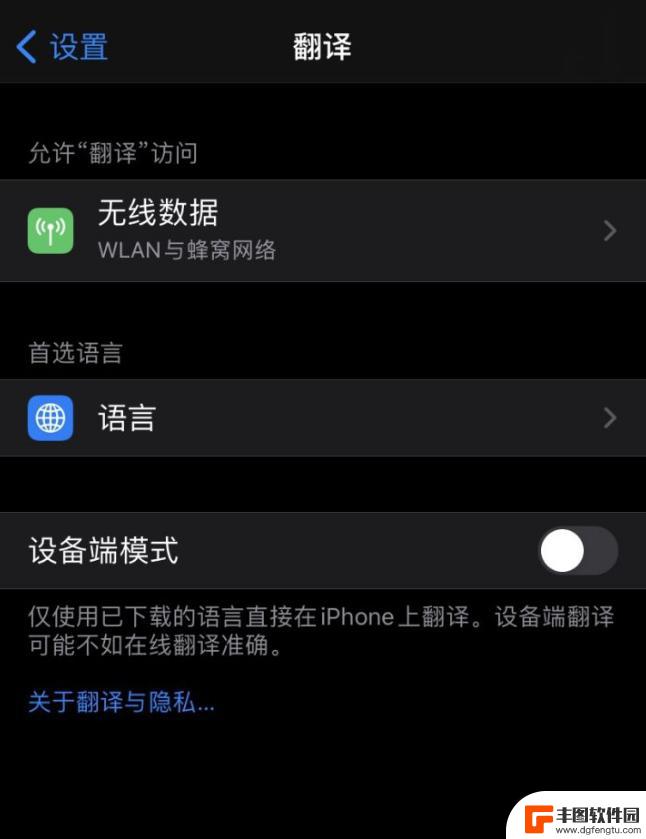
因为启用“设备端模式”后,需要使用已下载的语言在 iPhone 上翻译,如果没有下载则无法进行在线翻译。
检查以上设置后,可以尝试重新打开“翻译”应用看看是否恢复正常。
2.尝试删除离线文件。
打开“翻译”应用,轻点上方的语言,例如可轻点“普通话(简体)”,即可打开语言设置界面。
下拉到“可用离线语言”,将已下载的离线包向左轻扫进行删除,然后再尝试使用“翻译”功能。
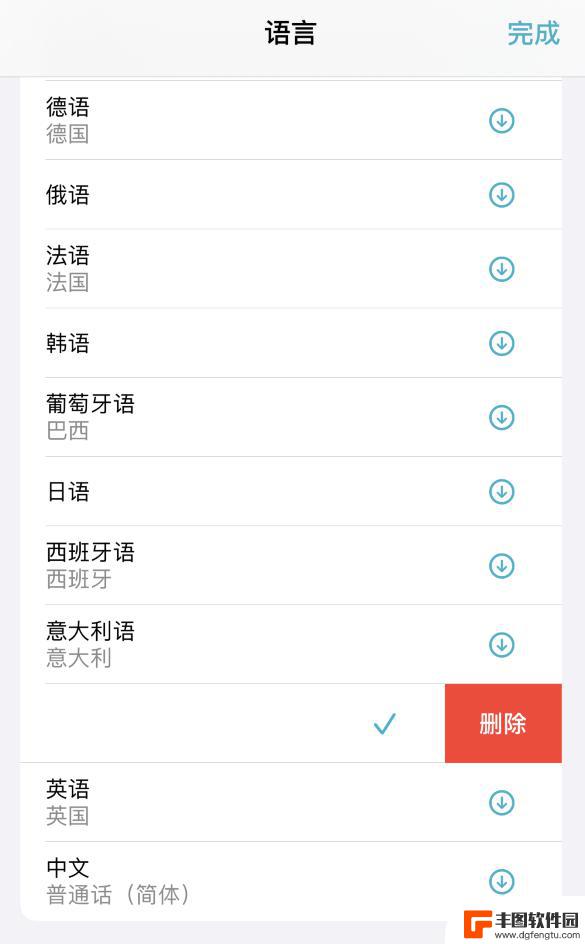
如果下载的离线包较多,也可以直接卸载翻译应用。然后重新在应用商店中下载回来,请注意:这款应用是免费的,请确保下载的是苹果官方提供的“翻译”应用,安装成功后不要再下载离线包。
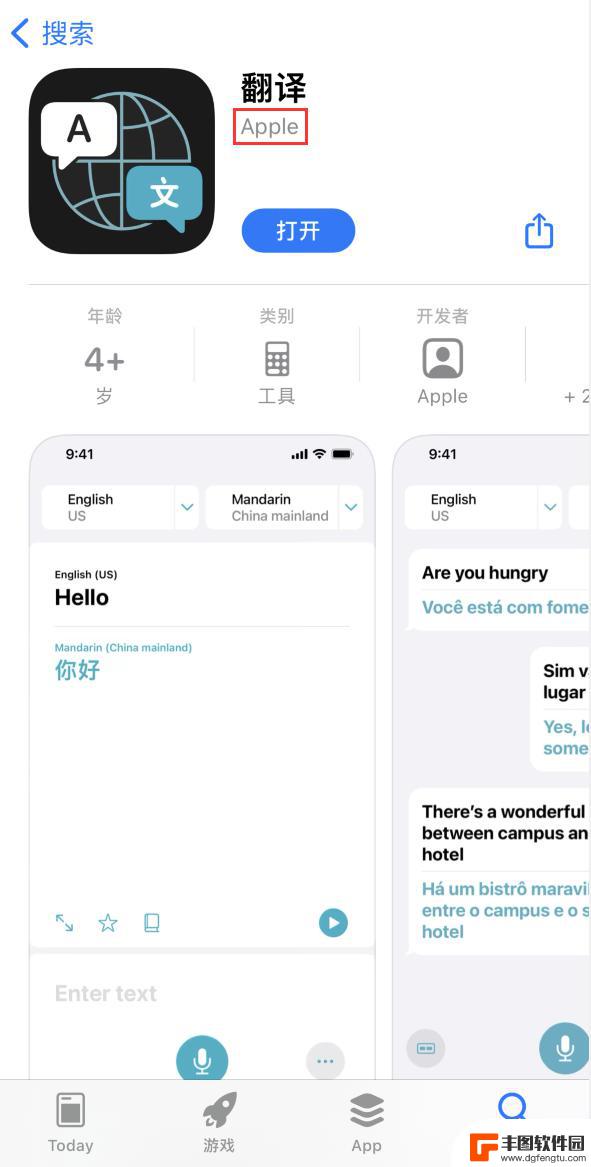
以上就是苹果手机如何关闭翻译模式的全部内容,有需要的用户可以按照以上步骤进行操作,希望对大家有所帮助。
相关教程
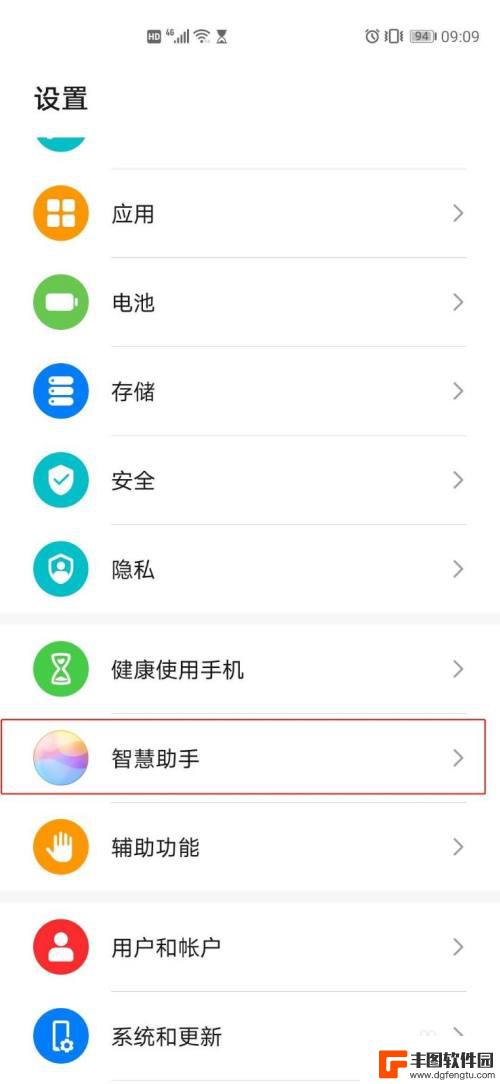
华为手机自带翻译软件在哪里 华为手机翻译功能快捷键
华为手机自带翻译软件在哪里?许多华为手机用户都会疑惑,华为手机翻译功能快捷键又是怎么使用的呢?华为手机自带翻译软件通常可以在系统设置中找到,用户可以根据个人需求来进行设置和调整...
2024-05-13 12:40:27
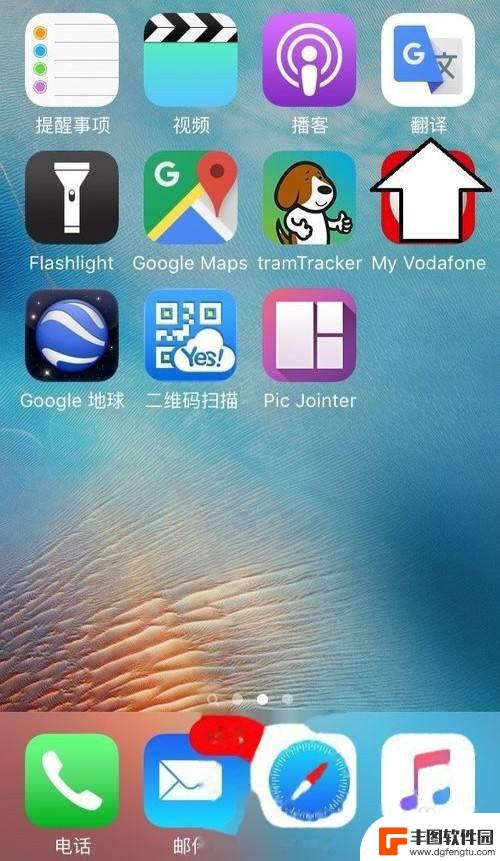
苹果手机如何调出中文翻译 苹果手机自带的翻译功能如何使用
苹果手机自带的翻译功能让我们在使用手机时更加便捷地进行语言翻译,通过简单的操作,我们可以轻松地将英文、法文、德文、意大利文、日文、韩文、葡萄牙文、俄文、西班牙文等多种语言进行翻...
2025-02-15 10:37:18
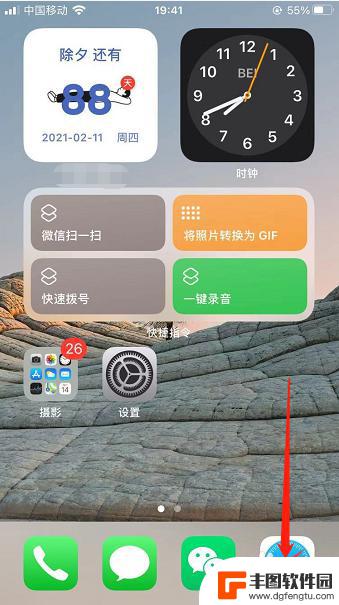
如何翻译苹果手机网页 苹果手机Safari浏览器如何使用一键翻译网页
如何翻译苹果手机网页,苹果手机的Safari浏览器是一款功能强大的浏览器,除了提供快速稳定的网页浏览体验外,它还具备一键翻译网页的便利功能,在使用苹果手机浏览网页时,可能会遇到...
2023-11-23 12:44:23
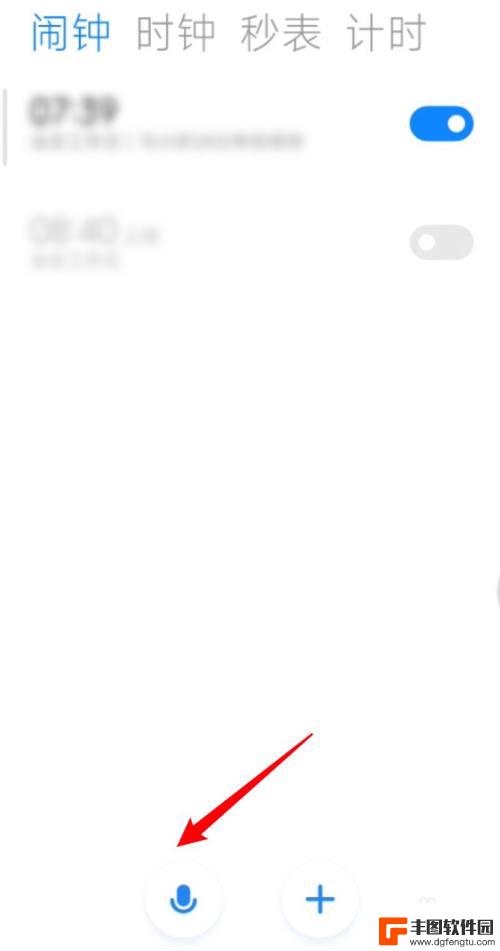
小米手机看视频实时翻译怎么设置 小米手机实时翻译功能怎么用
当今社会,随着全球化的进程,语言不再是隔阂,而是沟通的桥梁,小米手机实时翻译功能的出现,为用户提供了更加便捷的交流方式。无论是在旅途中遇到外国友人,还是在商务会议中需要翻译,小...
2024-03-16 10:44:34
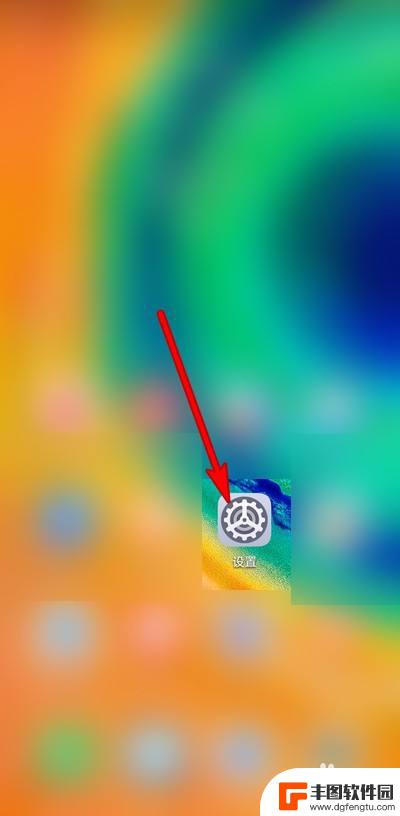
手机怎么设置字幕英文翻译 华为手机AI字幕翻译语言设置指南
手机怎么设置字幕英文翻译,在现代社会中,手机已经成为我们生活中必不可少的工具之一,对于一些不懂外语的人来说,手机上的英文字幕可能会成为一种障碍。幸运的是,华为手机AI字幕翻译功...
2023-08-15 12:08:10
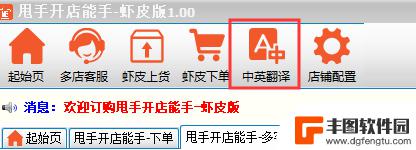
手机虾皮APP怎么翻译 英文翻译为中文的Shopee虾皮电商商家步骤
手机虾皮APP怎么翻译,随着电子商务的快速发展,越来越多的商家开始将业务拓展至在线平台,其中,Shopee虾皮电商商家成为了一个备受关注的话题。Shopee虾皮APP是一款知名...
2023-09-21 17:41:43

苹果手机流量设置在哪里设置 苹果手机流量使用限制在哪调整
苹果手机作为目前市场上最受欢迎的智能手机品牌之一,其流量设置和使用限制也备受用户关注,在苹果手机上,我们可以通过设置中的蜂窝移动网络选项来调整流量使用限制,以便控制流量的使用情...
2025-02-18 17:30:20

手机如何扫描纸质表格文件 手机扫描纸质文件转电子版
现在随着科技的不断发展,手机不仅仅是通信工具,还是我们生活中必不可少的工具之一,而其中最方便的功能之一便是可以利用手机扫描纸质文件,将其转化为电子版。这种技术不仅可以方便我们的...
2025-02-18 16:27:09
小编精选
手机怎么把动态图片设置成壁纸 安卓手机动态壁纸设置方法
2025-02-18 15:25:32苹果手机老是横屏怎么办 苹果手机自动横屏怎么关闭
2025-02-18 13:19:17苹果12手机5g怎么变成4g了 怎么在苹果手机上将5G信号改为4G网络
2025-02-17 16:40:17手机上怎么设置打字提示音 iPhone苹果手机打字时怎么调节按键声音大小
2025-02-17 14:36:48vivo手机怎么微信开美颜 vivo手机微信视频美颜功能怎么开启
2025-02-17 12:30:17手机屏幕怎么变小 华为 华为手机小屏模式怎么设置
2025-02-17 11:37:32小米手机如何设置后盖打开 小米手机后盖打开方法
2025-02-17 08:21:08苹果手机默认输入法怎么设置 苹果手机默认输入法怎么调整
2025-02-16 17:41:50手机的副屏如何才能关闭 如何关闭分屏模式
2025-02-16 15:42:34手机输入法怎么突然变了 手机输入法英文变中文
2025-02-16 14:21:56热门应用